Ready 品牌型号:联想GeekPro 2020 系统:win10 1909 64位企业版 软件版本:Adobe Photoshop cs6 部分用户可能电脑型号不一样,但系统版本一致都适合该方法。 ps描边路径怎么改粗细 ?下面就给大家
品牌型号:联想GeekPro 2020
系统:win10 1909 64位企业版
软件版本:Adobe Photoshop cs6
部分用户可能电脑型号不一样,但系统版本一致都适合该方法。
ps描边路径怎么改粗细?下面就给大家分享下ps描边改粗细的方法。
1第一步打开ps,点击新建,选择模版,点击创建
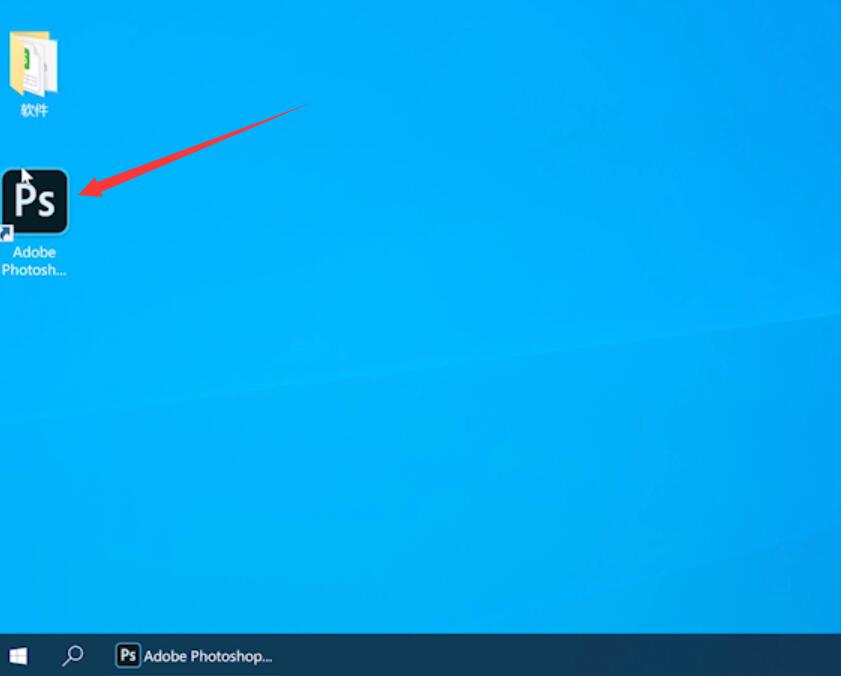
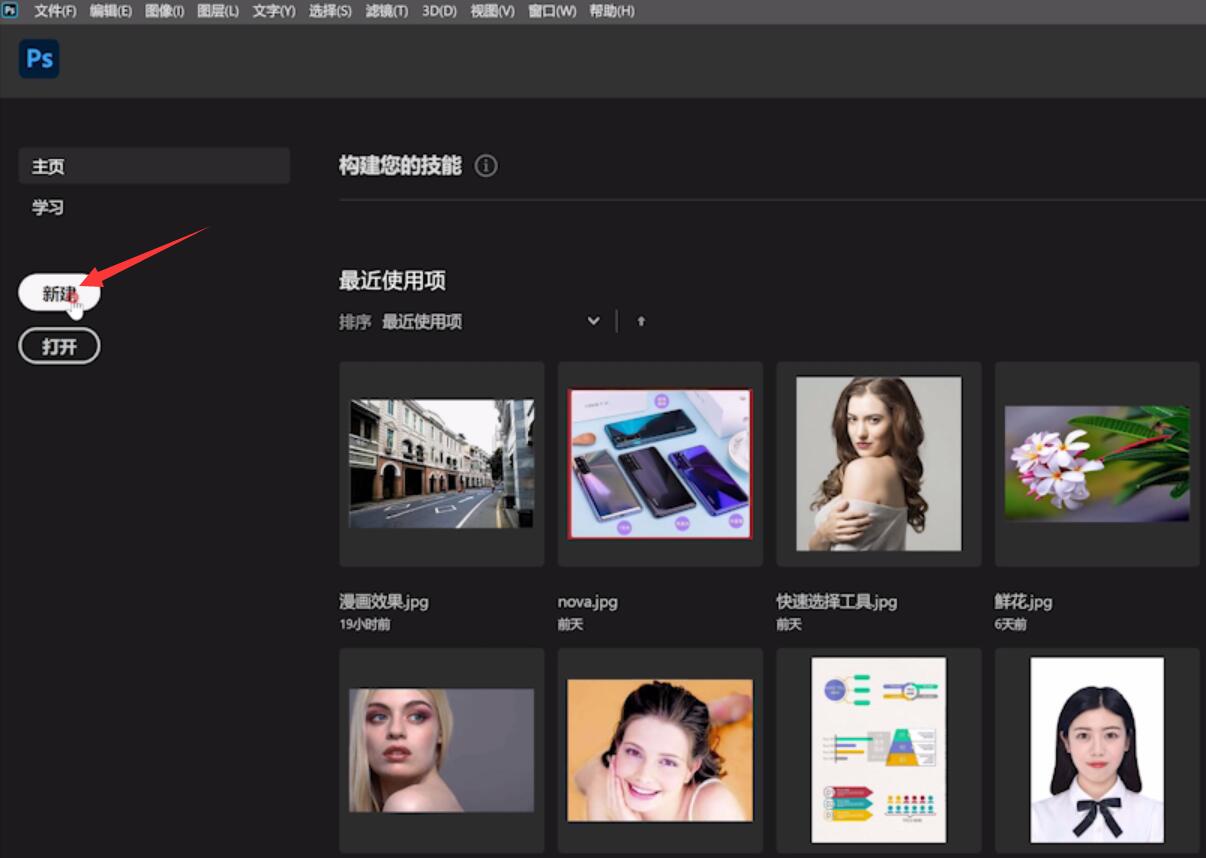
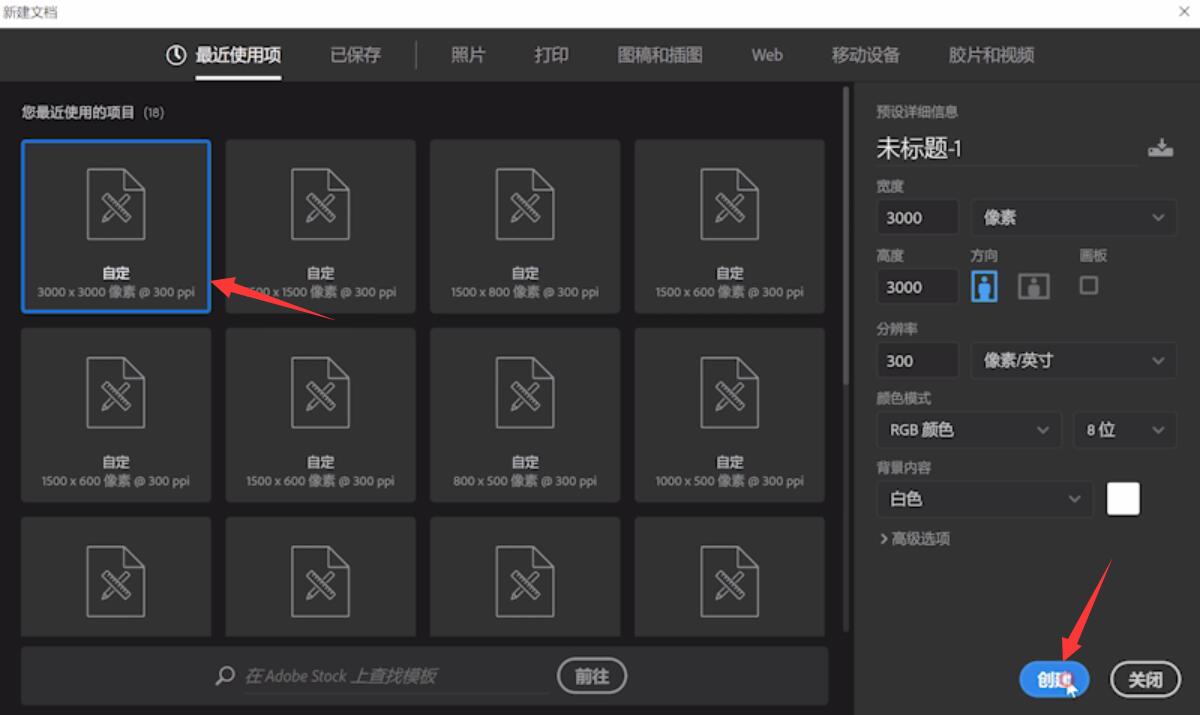
2第二步选择文字工具,输入文字,右键点击右下角的图层,选择混合选项
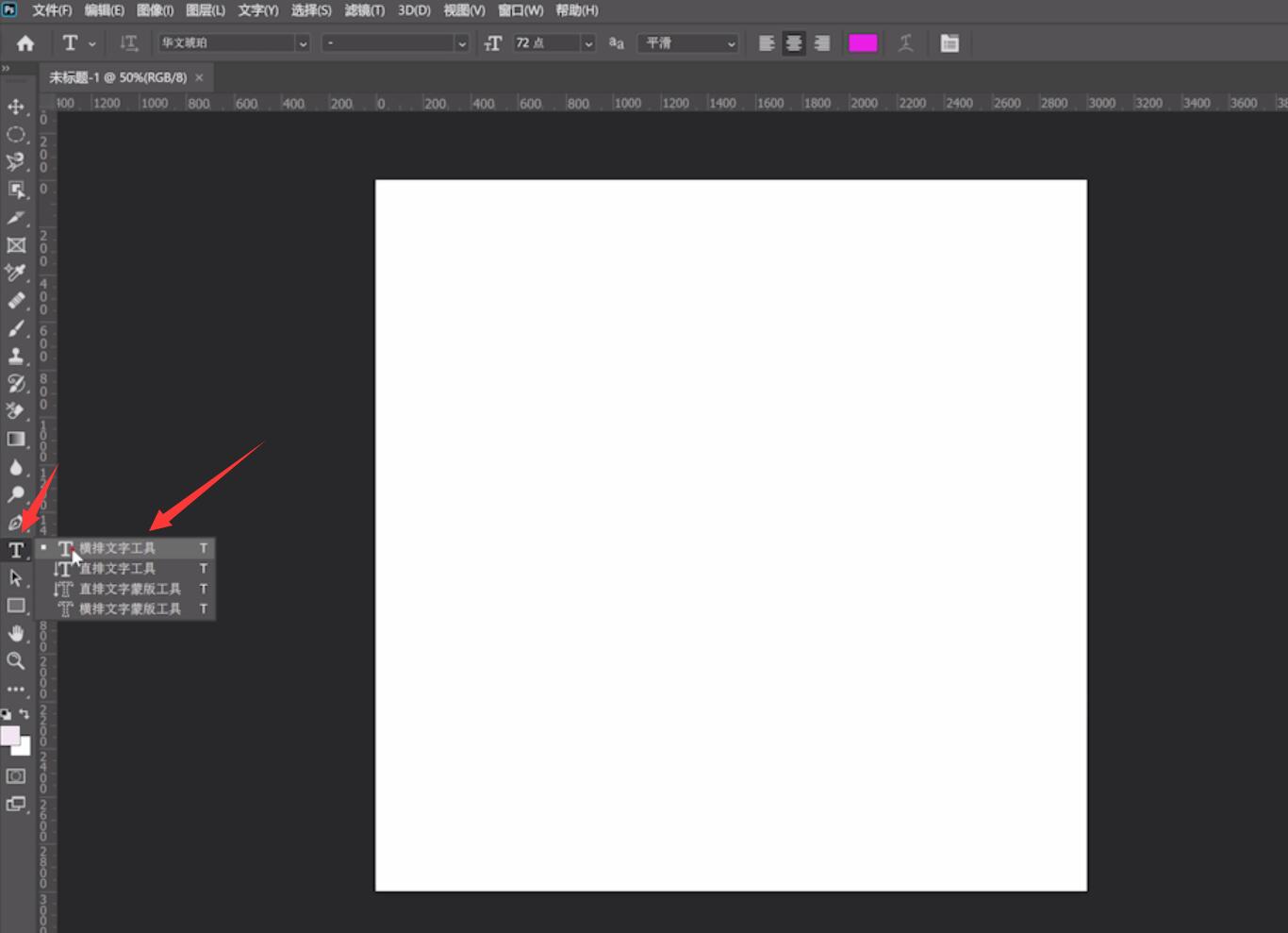
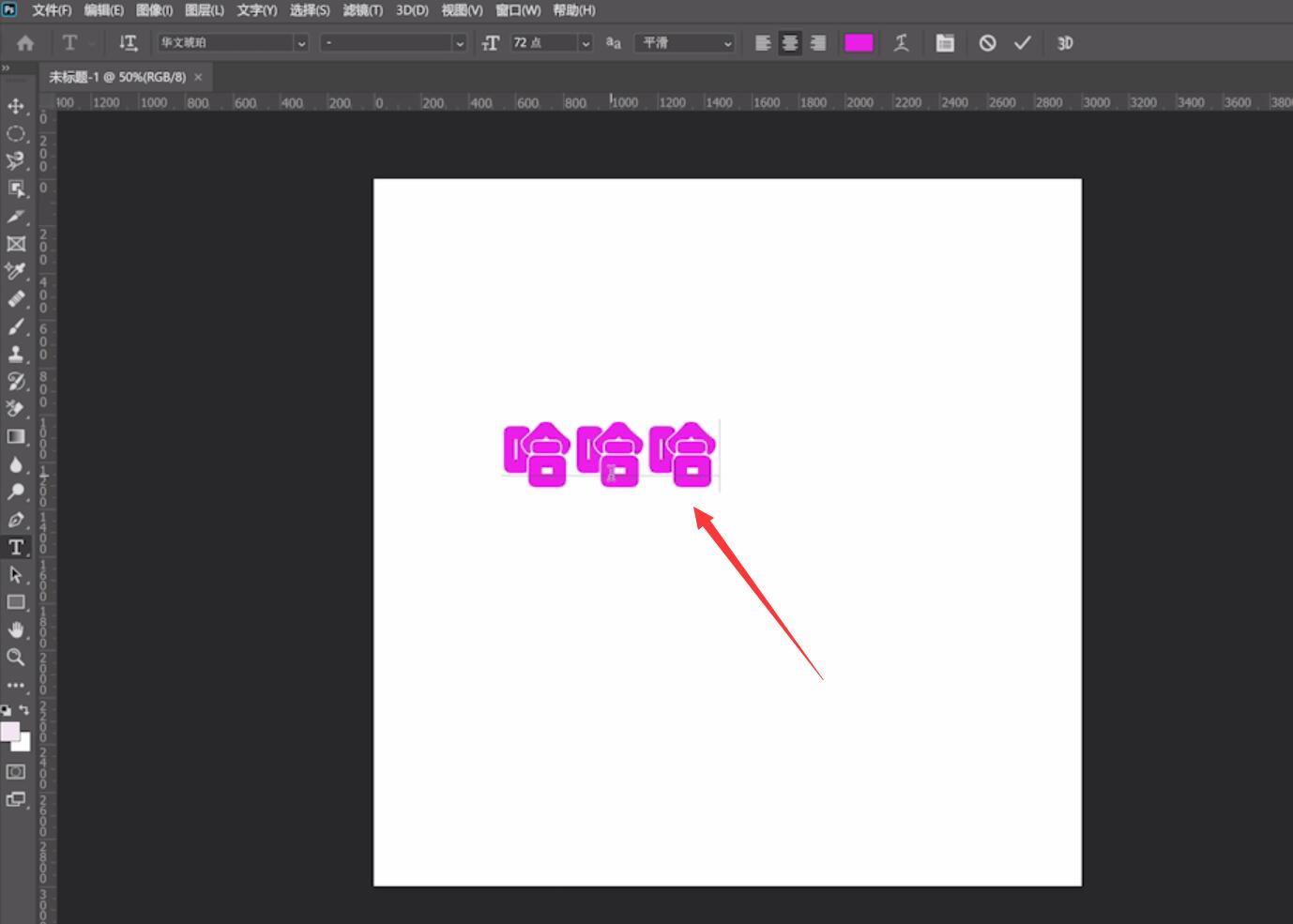
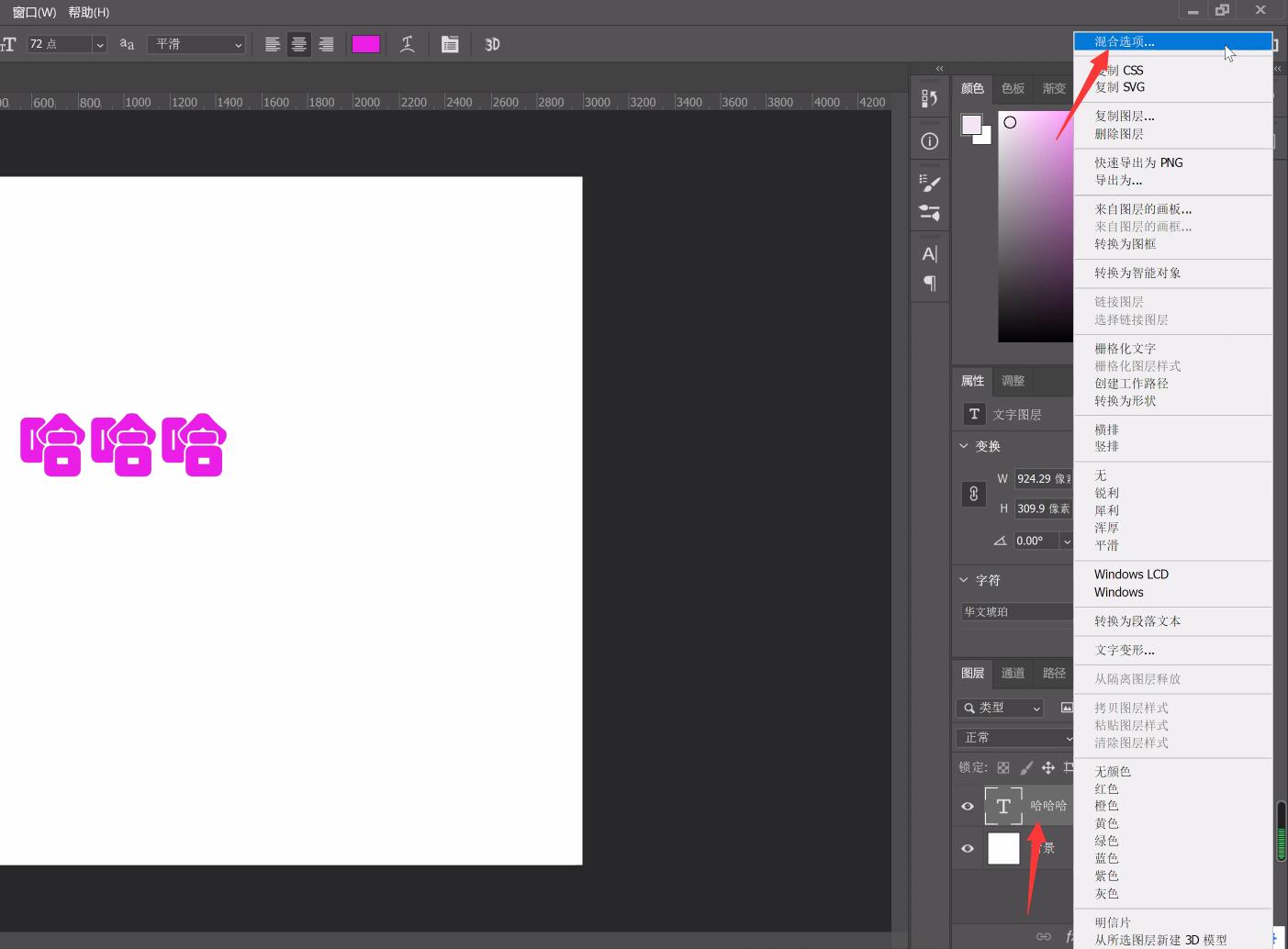
3第三步勾选描边,设置描边位置与颜色,设置描边大小,设置完成点击确定即可
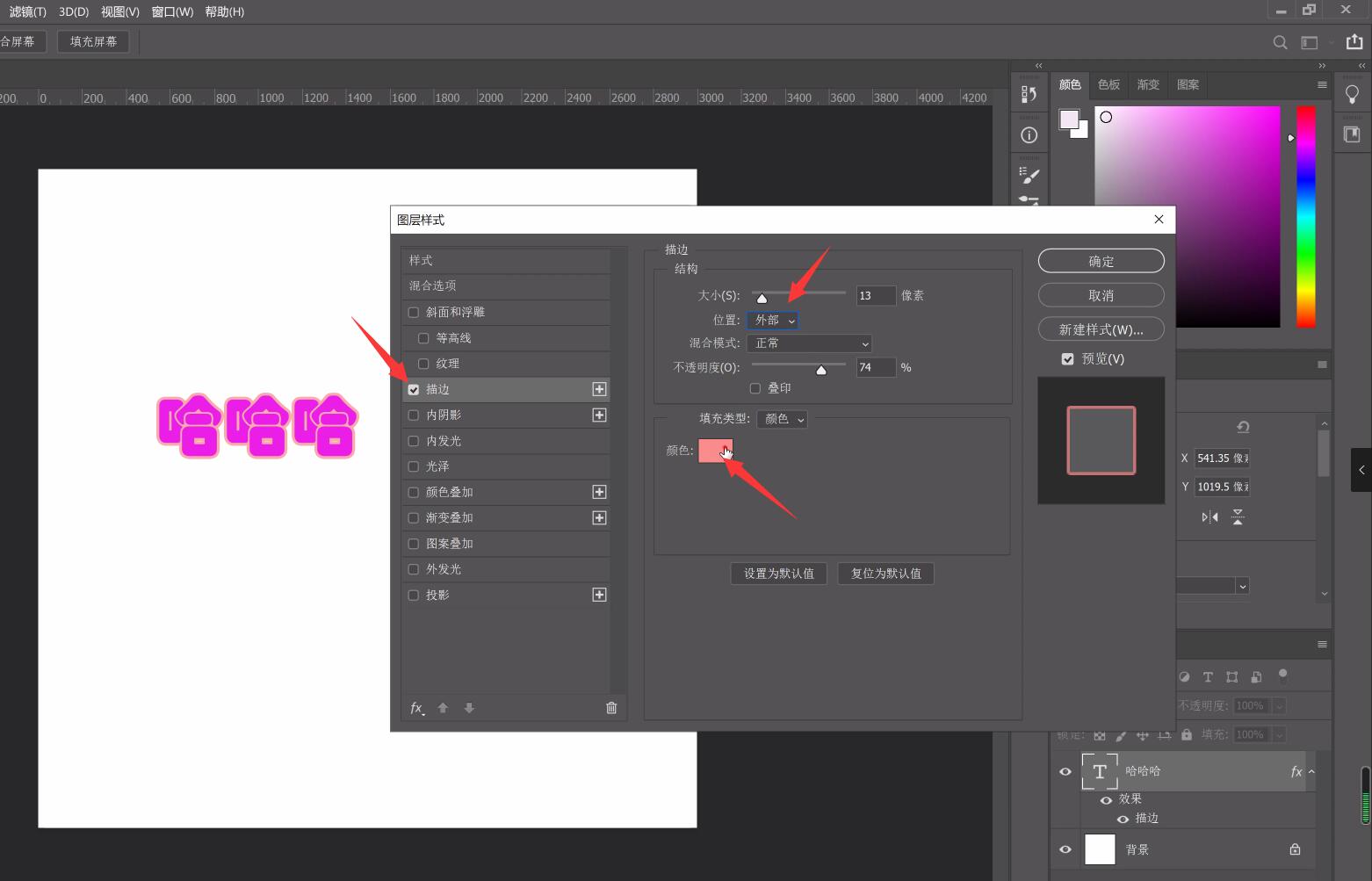
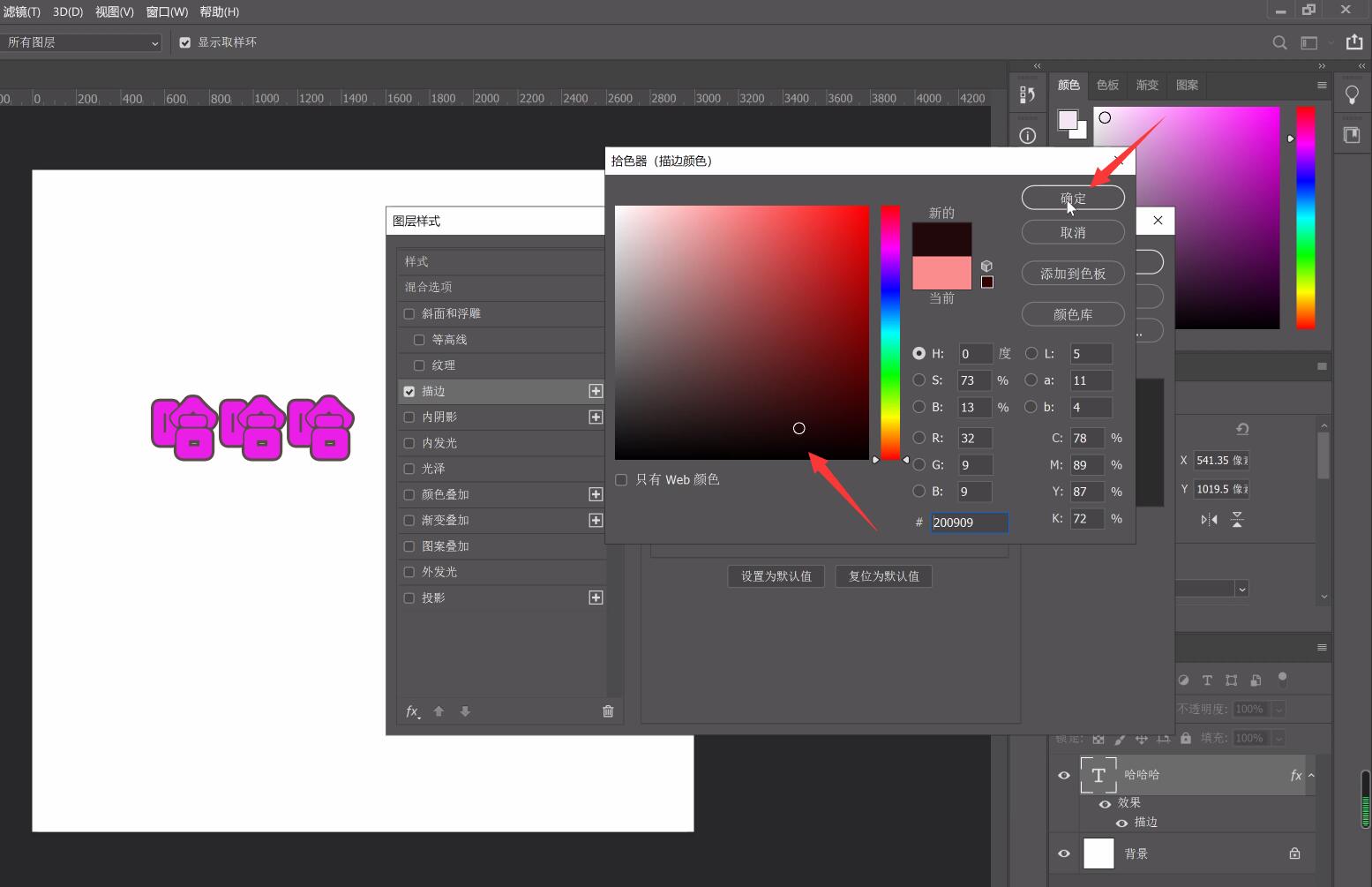
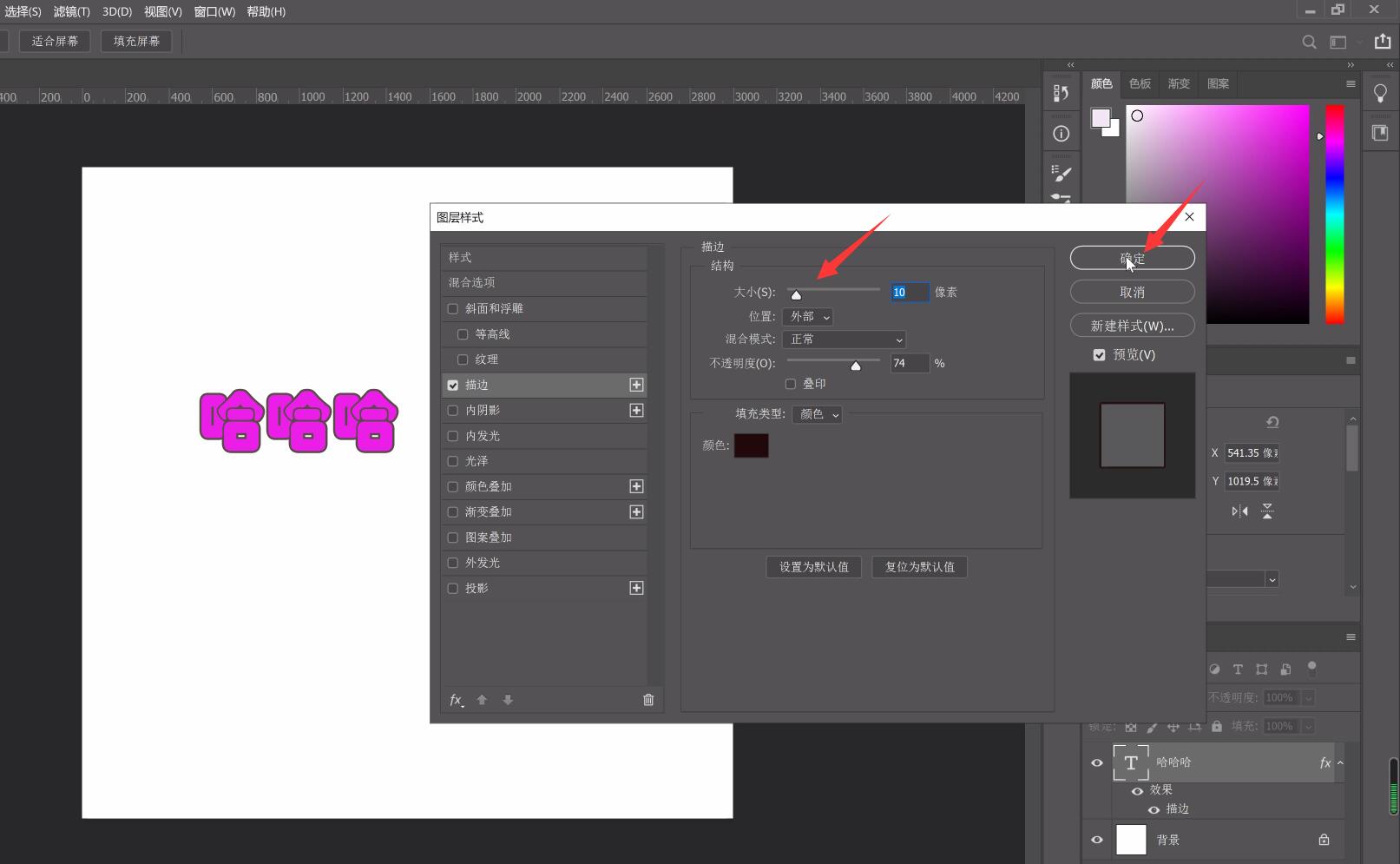
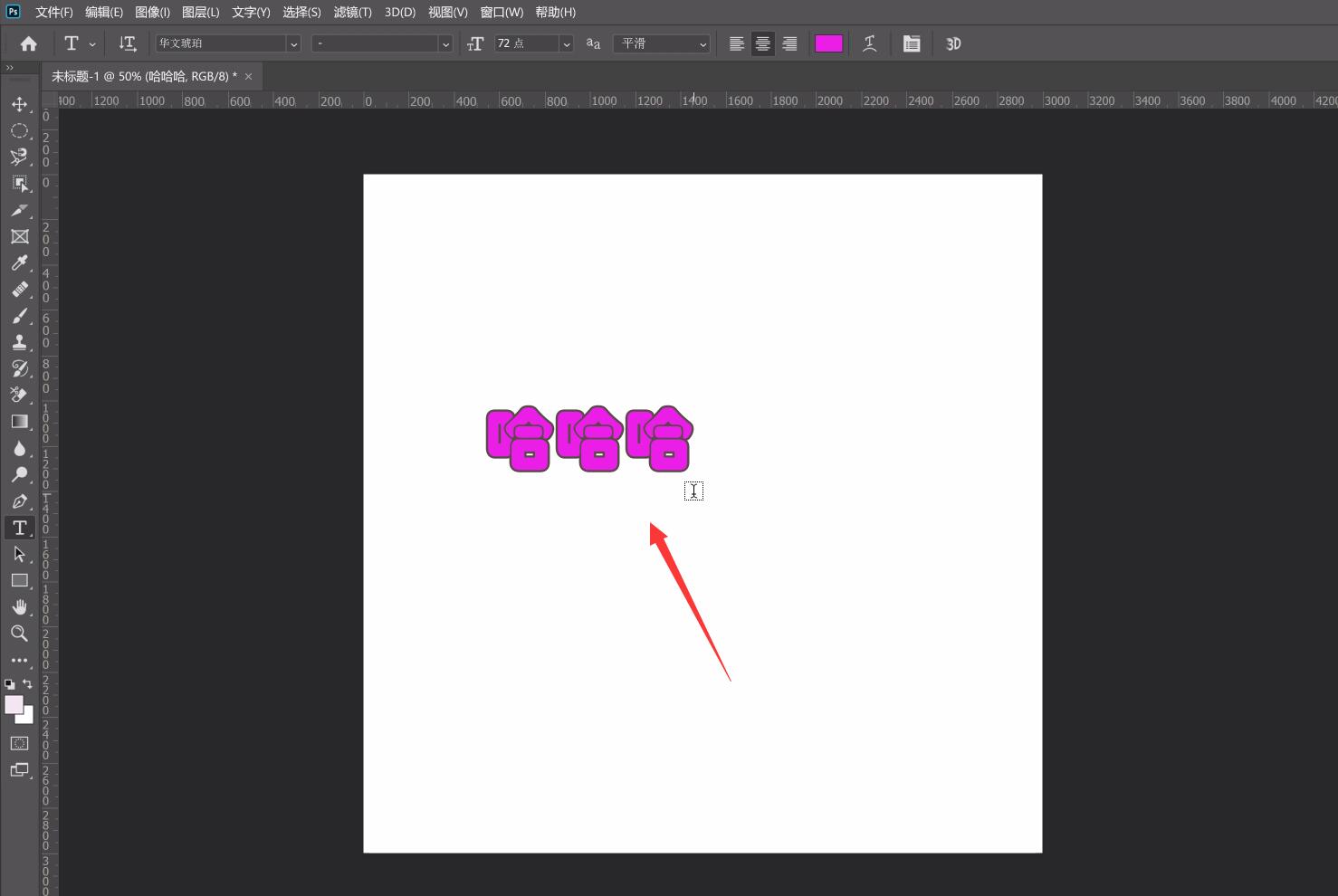
以上就是ps描边粗细怎么改的内容,希望对各位有所帮助。
【出处:神龙架网站推广 网络转载请说明出处】